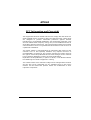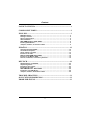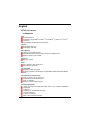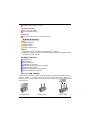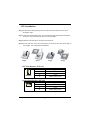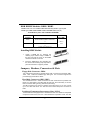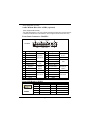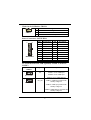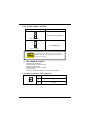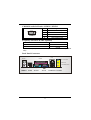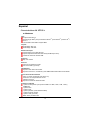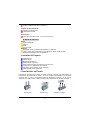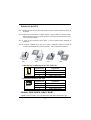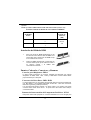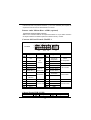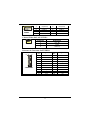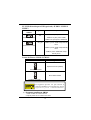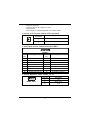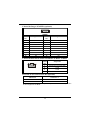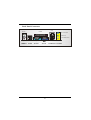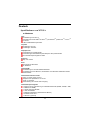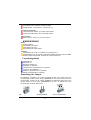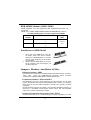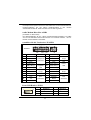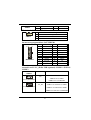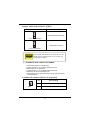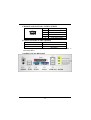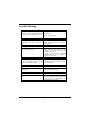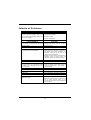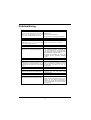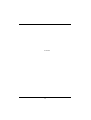La página se está cargando...

C
C
C
o
o
o
n
n
n
t
t
t
e
e
e
n
n
n
t
t
t
ii
LAYOUT OF M7SUA ...............................................................................1
COMPONENT INDEX.............................................................................2
ENGLISH...................................................................................................3
M7SUA Features.........................................................................................................3
Package contents.......................................................................................................4
How to setup Jumper.................................................................................................4
CPU Installation..........................................................................................................5
DDR DIMM Modules: DDR1/ DDR2............................................................................6
Installing DDR Module ...............................................................................................6
Jumpers, Headers, Connectors & Slots ...................................................................6
ESPAÑOL ................................................................................................12
Características del M7SUA......................................................................................12
Contenido del Paquete ............................................................................................13
Cómo instalar un Puente .........................................................................................13
Instalación del CPU..................................................................................................14
Módulos DDR DIMM: DDR1/ DDR2..........................................................................14
Instalación del Módulo DDR....................................................................................15
Puentes, Cabezales, Conectores y Ranuras..........................................................15
DEUTSCH................................................................................................22
Spezifikationen von M7SUA ....................................................................................22
Verpackungsinhalt ...................................................................................................23
Einstellung der Jumper ...........................................................................................23
Installation der CPU .................................................................................................24
DDR-DIMM-Modules: DDR1/ DDR2 .........................................................................25
Installation von DDR-Modul.....................................................................................25
Jumpers, Headers, Anschlüsse & Slots .................................................................25
TROUBLE SHOOTING.........................................................................31
SOLUCIÓN DE PROBLEMAS.............................................................32
PROBLEMLÖSUNG..............................................................................33
La página se está cargando...
La página se está cargando...
La página se está cargando...
La página se está cargando...
La página se está cargando...
La página se está cargando...
La página se está cargando...
La página se está cargando...
La página se está cargando...
La página se está cargando...
La página se está cargando...

12
Español
Características del M7SUA
A. Hardware
CPU
Proporciona Socket A.
Soporta single AMD
®
para procesadores Athlon
TM
(Thunderbird
TM
)/ Athlon XP
TM
/
Duron
TM
.
Front Side Bus 200/ 266/ Fuzzy333 MHz.
Chipset
North Bridge: SIS 740.
South Bridge: SIS 962L
Memoria Principal
Soporta hasta up to 2 DDR devices.
Soporta dispositivos DDR 200/ 266/ Fuzzy333 MHz (sin ECC).
Tamaño de memoria máxima 2GB.
Super I/O
Chip: ITE IT8705.
Ranuras
Tres PCI bus master de 32-bit.
Una ranura AMR. (opcional)
IDE Onboard
Soporta cuatro discos duros IDE.
Soporta modo PIO 4, modo Bride y Ultra DMA 33/66/100/133 Bus modo Master.
AC’97 Sound Codec Onboard
Chip: VT1612A. (solamente para AC97 2.2)
Conforma con la especificación AC’97.
Interface AC97 2.2.
Soporta 2 canales de salida de audio.
Periféricos Onboard
1 puerto de disquetera que soporta 2 FDDs con 360K, 720K, 1.2M, 1.44M y
2.88Mbytes.
1 puerto serie.
1 puerto VGA.
1 puerto paralelo. (modo SPP/EPP/ECP)
1 puerto de audio vertical.
1 puerto LAN. (opcional)
Ratón PS/2 y teclado PS/2.

13
6 puertos USB2.0 (frontal*2 + traseros*4)
Cabezal del lado frontal I/O
Cabezal frontal de audio.
Cabezal frontal USB.
Dimensiones
Factor de Forma Micro ATX: 19.1 X 22.9 cm (W X L)
B. BIOS & Software
BIOS
Award legal BIOS.
APM1.2.
ACPI.
Función USB.
Software
Soporta 9th Touch
TM
, Flashe
TM
and StudioFun!
TM
(optional).
Ofrece el más alto funcionamiento para Windows 98 SE, Windows 2000,
Windows Me, Windows XP, SCO UNIX etc.
Contenido del Paquete
Cable HDD X1
Cable FDD X1
Manual del Usuario X1
Cable USB X1 (opcional)
Panel Trasero I/O para carcasa ATX X1 (opcional)
Configuración completa del Driver CD X1
Aplicación del CD StudioFun! X1 (opcional)
Cable S/PDIF Out X1 (opcional)
Cómo instalar un Puente
La ilustración muestra cómo instalar un puente. Cuando el Jumper Cap está ubicado en
los contactos, el puente está en “close”. Si no hay Jumper Cap ubicado en los contactos,
el puente está en ”open”. La siguiente ilustración muestra un contacto 3 en el que los
contactos 1y 2 están “close” cuando el Jumper Cap está ubicado en los dos contactos.
Puente open Puente close Contacto 1-2 close

14
Instalación del CPU
Paso 1: Empuje la palanca hacia afuera del socket y levante la palanca hasta un ángulo de
90 grados.
Paso 2: Fíjese por el punto blanco o márgen cortado. El punto blanco o márgen cortado
debería apuntar hacia el pivote de la palanca. La CPU solamente se fijará en una
sola correcta orientación.
Paso 3: Tome el CPU firmemente hacia abajo, y cierre la palanca para completar la
instalación.
Paso 4: Ponga el ventilador de la CPU en el CPU y asegúrelo. Conecte el cable de
corriente del ventilador de la CPU al JCFAN1. Ésto completa la instalación.
paso 1 paso 2 paso 3 paso 4
Cabezales de Ventilación de la CPU: JCFAN1
Contacto No. Asignación
1
Tierra
2
+12V
1
3
JCFAN1
3
FAN R.P.M. Sense
System Fan Headers: JSFAN1
Contacto No. Asignación
1
Tierra
2
+12V
1
JSFAN1
3
FAN R.P.M. Sense
Módulos DDR DIMM: DDR1/ DDR2
DRAM Tiempo de Acceso: 2.5V Unbuffered DDR 200/ 266/ Fuzzy333 MHz Tipo

15
requerido.
DRAM Tipo: 64MB/ 128MB/ 256MB/ 512MB/ 1GB Módulos DIMM (contactos 184)
Total del Tamaño de Memoria con Unbuffered DIMMs
Localización
del DIMM
Socket
Módulo DDR Total del
Tamaño de
Memoria
(MB)
DDR1 64MB/128MB/256MB/512MB/1GB
*1
DDR2 64MB/128MB/256MB/512MB/1GB
*1
Máxima
2GB
***Solamente para referencia***
Instalación del Módulo DDR
1. Abra una ranura de DIMM presionando el clip
de retención hacia afuera. Aliñe el DIMM en la
ranura tales que la muesca en el DIMM encaje
en la cumbrera de la ranura.
2. Inserte el DIMM verticalmente y firmemente en
la ranura hasta que el clip de retención vuelva a
su posición original y el DIMM esté
correctamente colocado.
Puentes, Cabezales, Conectores y Ranuras
Conector para Disquetera: FDD1
La placa madre proporciona un conector estándar para disquete que soporta
disquetera de 360K, 720K, 1.2M, 1.44M y 2.88M. Éste conector utiliza cables
proporcionados por el disquete.
Conectores de Disco Duro: IDE1/ IDE2
La placa madre tiene un controlador de 32-bit PCI IDE que proporciona Modo PIO
0~5, Bus Master, y funcionalidad Ultra DMA 33/ 66/ 100. Tiene dos conectores
HDD: IDE1 (primario) y IDE2 (secundario).
Los conectores IDE puede conectar a un disco master y uno esclavo, así puede
conectar hasta cuatro discos duros. El primer disco duro debe estar siempre
conectado al IDE1.
Ranuras de Interconexión del Componente Periférico: PCI1-3
Ésta placa madre está equipada con 3 ranuras estándar PCI. PCI es la sigla para

16
Interconexión del Componente Periférico, y es un bus estándar para tarjetas de
expansión. Ésta ranura PCI está diseñado con 32 bits.
Ranura Audio Módem Riser: AMR1 (opcional)
(Solamente soporta tarjeta esclava)
AMR es una industria estándar de arquitectura abierta en el que define interface
de tarjeta hardware escalable soportando solamente audio y módem.
Conector del Panel Frontal: JPANEL1
Cabezal Frontal USB: JUSB2
Contac
tos
Asignación
Contac
tos
Asignación
SPK
PWR_LED
HLED
SLP
RST
2
24
IR
1
23
IRON/OFF
(+) (-)
(+) (-)(+)
Con-
tacto
Asignación Función Con-
tacto
Asignación Función
1
+5V
2
Control de
Suspension
3
NA
4
Tierra
Botón
de Suspensión
5
NA
6
NA NA
7
Altavoz
Conector
del
Altavoz
8
Corriente LED(+)
9
HDD LED (+)
10
Corriente LED(+)
11
HDD LED (-)
LED del
Disco Duro
12
Corriente LED (-)
LED
del Corriente
13
Tierra
14
Botón de
Encendido
15
Control de
Reinicio
Botón
de Reinicio
16
Tierra
Botón
de Encendido
17
NA
18
KEY
19
NA
20
KEY
21
+5V
22
Tierra
23
IRTX
Conector IrDA
24
IRRX
Conector IrDA
JPANEL1

17
1
+5V(fused)
2
+5V(fused)
3
USBP3-
4
USBP2-
5
USBP3+
6
USBP2+
7
Tierra
8
Tierra
2
1
1
0
9
JUSB2
9
KEY
10
NA
Cabezal Wake On LAN: JWOL1
Contactos Asignación
1
+5V_SB
2 Tierra
13
JWOL1
3
Wake up
Conector de Corriente: JATXPWR1
Contac
tos
Asignación Contac
tos
Asignación
1 +3.3V 11 +3.3V
2 +3.3V 12 -12V
3 Tierra 13 Tierra
4 +5V 14 PS_ON
5 Tierra 15 Tierra
6 +5V 16 Tierra
7 Tierra 17 Tierra
8 PW_OK 18 -5V
9 +5V_SB 19 +5V
20
11
10
1
JATXPWR1
10 +12V 20 +5V

18
5V/ 5VSB Selección para USB (opcional): JUSBV1/ JUSBV2/
JUSBV3
JUSBV1/ JUSBV2/
JUSBV3
Asignación Descripción
1 3
Contactos 1-2 close
+5V
JUSBV1: 5V para puerto JUSB2
JUSBV2: 5V para puerto JUSB1
JUSBV3: 5V para puerto JUSBLAN2
1 3
Contactos 2-3 close
+5V_SB JUSBV1: puerto JUSB2 voltaje standby
de 5V
JUSBV2: puerto JUSB1 voltaje standby
de 5V
JUSBV3: puerto JUSBLAN2 voltaje
standby de 5V
Puente de Borrar CMOS: JCMOS1
※ Procesos para Borrar CMOS:
1. Quite el cable de corriente del AC.
2. Fijar el puente en el “contacto 2-3 close”.
JCMOS1 Assignment
1
3
Contacto 1-2 Close
Operación Normal (default)
1
3
Contactos 2-3 Close
Borrar Datos CMOS
Los siguientes procesos son para reiniciar la
contrasena del BIOS. Es importante que siga los
siguientes pasos cuidadosamente.
~

19
3. Espere 5 segundos.
4. Fijar el Puente en el “contacto 1-2 close”.
5. Encienda AC.
6. Reconfigure la contraseña deseada o borre datos CMOS.
Conector de la Carcasa Abierta: JCI1 (opcional)
Contactos
Asignación
1
Señal de la Carcasa Abierta
1
JCI1
2
Tierra
Cabezal del Panel de Audio Frontal: JAUDIO1
1
2
13
14
JAUDIO1
Contac-
tos
Asignación Contac-
tos
Asignación
1
Entrada del Mic
2
Tierra
3
Corriente del Mic
4
Corriente de Audio
5
Salida de Línea RT
6
Salida de Línea RT
7
Reservado
8
Key
9
Salida de Línea LFT
10
Salida de Línea LFT
11
Entrada de Línea RT
12
Entrada de Línea RT
13
Entrada de Línea LFT
14
Entrada de Línea LFT
Conector Digital de Audio: SPDIF_OUT1
Contactos Asignación
1
+5V
2
SPDIF_OUT
1
3
SPDIF_OUT1
3
Tierra

20
Cabezal de Juego: JGAME1 (opcional)
1
216
15
JGAME1
Contac-
tos
Asignación Contac-
tos
Asignación
1
+5V
2
+5V
3
GPSB1
4
GPSA1
5
GPX2
6
GPX1
7
MIDI-OUT
8
Tierra
9
GPY2
10
Tierra
11
GPSB2
12
GPY1
13
MIDI-IN
14
GPSA2
15
NA
16
+5V
Cabezal de Entrada de Audio CD-ROM: JCDIN1/ JCDIN2
Contac-
tos
Asignación
1
Entrada del Canal Izquierdo
2
Tierra
3
Tierra
1
JCDIN1/ 2
4
Entrada del Canal Derecho
Selección de Frecuencia: JCLK1 (opcional)
CPU Clock Contacto 1-2
100MHz
OPEN
133MHz
CLOSE
Nota: Selección de Frecuencia para Fuzzy333 MHz se selecciona por medio
de la Configuración del BIOS.
La página se está cargando...
La página se está cargando...
La página se está cargando...
La página se está cargando...
La página se está cargando...
La página se está cargando...
La página se está cargando...
La página se está cargando...
La página se está cargando...
La página se está cargando...
La página se está cargando...

32
Solución de Problemas
CAUSA PROBABLE SOLUCIÓN
No hay corriente en el sistema. La luz de
corriente no ilumina, ventilador dentro de la
fuente de alimentación apagada. Indicador de
luz del teclado apagado.
* Asegúrese que el cable de transmisión esté
seguramente enchufado.
* Reemplace el cable.
* Contacte ayuda técnica.
CAUSA PROBABLE SOLUCIÓN
Sistema inoperativo. Luz del teclado encendido,
luz de indicador de corriente iluminado, disco
rígido está girando.
* Presione los dos extremos del DIMM, presione
para abajo firmemente hasta que el módulo
encaje en el lugar.
CAUSA PROBABLE SOLUCIÓN
Sistema no arranca desde el disco rígido, puede
ser arrancado desde el CD-ROM drive.
* Controle el cable de ejecución desde el disco
hasta el disco del controlador. Asegúrese de
que ambos lados estén enchufados con
seguridad; controle el tipo de disco en la
configuración estándar CMOS.
* Copiando el disco rígido es extremadamente
importante. Todos los discos rígidos son
capaces de dañarse en cualquier momento.
CAUSA PROBABLE SOLUCIÓN
Sistema solamente arranca desde el CD-ROM.
Disco rígido puede leer y aplicaciones pueden
ser usados pero el arranque desde el disco
rígido es imposible.
* Copie datos y documentos de aplicación.
Vuelva a formatear el disco rígido. Vuelva a
instalar las aplicaciones y datos usando el
disco de copiado.
CAUSA PROBABLE SOLUCIÓN
Mensaje de pantalla ”Invalid Configuration” o
“CMOS Failure.”
* Revise el equipo del sistema. Asegúrese de
que la información configurada sea correcta.
CAUSA PROBABLE SOLUCIÓN
No puede arrancar después de instalar el
segundo disco rígido.
* Fije correctamente el puente master/esclavo.
* Ejecute el programa SETUP y seleccione el
tipo de disco correcto. Llame a una
manufacturación del disco para compatibilidad
con otros discos.
La página se está cargando...
La página se está cargando...
Transcripción de documentos
C Coonntteenntt LAYOUT OF M7SUA ............................................................................... 1 COMPONENT INDEX............................................................................. 2 ENGLISH................................................................................................... 3 M7SUA Features.........................................................................................................3 Package contents.......................................................................................................4 How to setup Jumper.................................................................................................4 CPU Installation..........................................................................................................5 DDR DIMM Modules: DDR1/ DDR2............................................................................6 Installing DDR Module ...............................................................................................6 Jumpers, Headers, Connectors & Slots ...................................................................6 ESPAÑOL ................................................................................................ 12 Características del M7SUA......................................................................................12 Contenido del Paquete ............................................................................................13 Cómo instalar un Puente .........................................................................................13 Instalación del CPU..................................................................................................14 Módulos DDR DIMM: DDR1/ DDR2..........................................................................14 Instalación del Módulo DDR ....................................................................................15 Puentes, Cabezales, Conectores y Ranuras ..........................................................15 DEUTSCH................................................................................................ 22 Spezifikationen von M7SUA ....................................................................................22 Verpackungsinhalt ...................................................................................................23 Einstellung der Jumper ...........................................................................................23 Installation der CPU .................................................................................................24 DDR-DIMM-Modules: DDR1/ DDR2 .........................................................................25 Installation von DDR-Modul.....................................................................................25 Jumpers, Headers, Anschlüsse & Slots .................................................................25 TROUBLE SHOOTING......................................................................... 31 SOLUCIÓN DE PROBLEMAS............................................................. 32 PROBLEMLÖSUNG.............................................................................. 33 ii Español Características del M7SUA A. Hardware CPU Proporciona Socket A. Soporta single AMD® para procesadores AthlonTM (ThunderbirdTM )/ Athlon XPTM/ DuronTM. Front Side Bus 200/ 266/ Fuzzy333 MHz. Chipset North Bridge: SIS 740. South Bridge: SIS 962L Memoria Principal Soporta hasta up to 2 DDR devices. Soporta dispositivos DDR 200/ 266/ Fuzzy333 MHz (sin ECC). Tamaño de memoria máxima 2GB. Super I/O Chip: ITE IT8705. Ranuras Tres PCI bus master de 32-bit. Una ranura AMR. (opcional) IDE Onboard Soporta cuatro discos duros IDE. Soporta modo PIO 4, modo Bride y Ultra DMA 33/66/100/133 Bus modo Master. AC’97 Sound Codec Onboard Chip: VT1612A. (solamente para AC97 2.2) Conforma con la especificación AC’97. Interface AC97 2.2. Soporta 2 canales de salida de audio. Periféricos Onboard 1 puerto de disquetera que soporta 2 FDDs con 360K, 720K, 1.2M, 1.44M y 2.88Mbytes. 1 puerto serie. 1 puerto VGA. 1 puerto paralelo. (modo SPP/EPP/ECP) 1 puerto de audio vertical. 1 puerto LAN. (opcional) Ratón PS/2 y teclado PS/2. 12 6 puertos USB2.0 (frontal*2 + traseros*4) Cabezal del lado frontal I/O Cabezal frontal de audio. Cabezal frontal USB. Dimensiones Factor de Forma Micro ATX: 19.1 X 22.9 cm (W X L) B. BIOS & Software BIOS Award legal BIOS. APM1.2. ACPI. Función USB. Software TM TM TM Soporta 9th Touch , Flashe and StudioFun! (optional). Ofrece el más alto funcionamiento para Windows 98 SE, Windows 2000, Windows Me, Windows XP, SCO UNIX etc. Contenido del Paquete Cable HDD X1 Cable FDD X1 Manual del Usuario X1 Cable USB X1 (opcional) Panel Trasero I/O para carcasa ATX X1 (opcional) Configuración completa del Driver CD X1 Aplicación del CD StudioFun! X1 (opcional) Cable S/PDIF Out X1 (opcional) Cómo instalar un Puente La ilustración muestra cómo instalar un puente. Cuando el Jumper Cap está ubicado en los contactos, el puente está en “close”. Si no hay Jumper Cap ubicado en los contactos, el puente está en ”open”. La siguiente ilustración muestra un contacto 3 en el que los contactos 1y 2 están “close” cuando el Jumper Cap está ubicado en los dos contactos. Puente open Puente close 13 Contacto 1-2 close Instalación del CPU Paso 1: Empuje la palanca hacia afuera del socket y levante la palanca hasta un ángulo de 90 grados. Paso 2: Fíjese por el punto blanco o márgen cortado. El punto blanco o márgen cortado debería apuntar hacia el pivote de la palanca. La CPU solamente se fijará en una sola correcta orientación. Paso 3: Tome el CPU firmemente hacia abajo, y cierre la palanca para completar la instalación. Paso 4: Ponga el ventilador de la CPU en el CPU y asegúrelo. Conecte el cable de corriente del ventilador de la CPU al JCFAN1. Ésto completa la instalación. paso 1 paso 2 paso 3 paso 4 Cabezales de Ventilación de la CPU: JCFAN1 3 1 JCFAN1 Contacto No. 1 Asignación Tierra 2 3 +12V FAN R.P.M. Sense System Fan Headers: JSFAN1 1 JSFAN1 Contacto No. 1 2 3 Asignación Tierra +12V FAN R.P.M. Sense Módulos DDR DIMM: DDR1/ DDR2 DRAM Tiempo de Acceso: 2.5V Unbuffered DDR 200/ 266/ Fuzzy333 MHz Tipo 14 requerido. DRAM Tipo: 64MB/ 128MB/ 256MB/ 512MB/ 1GB Módulos DIMM (contactos 184) Total del Tamaño de Memoria con Unbuffered DIMMs Localización del DIMM Socket Módulo DDR Total del Tamaño de Memoria (MB) DDR1 64MB/128MB/256MB/512MB/1GB *1 Máxima DDR2 64MB/128MB/256MB/512MB/1GB 2GB *1 ***Solamente para referencia*** Instalación del Módulo DDR 1. Abra una ranura de DIMM presionando el clip de retención hacia afuera. Aliñe el DIMM en la ranura tales que la muesca en el DIMM encaje en la cumbrera de la ranura. 2. Inserte el DIMM verticalmente y firmemente en la ranura hasta que el clip de retención vuelva a su posición original y el DIMM esté correctamente colocado. Puentes, Cabezales, Conectores y Ranuras Conector para Disquetera: FDD1 La placa madre proporciona un conector estándar para disquete que soporta disquetera de 360K, 720K, 1.2M, 1.44M y 2.88M. Éste conector utiliza cables proporcionados por el disquete. Conectores de Disco Duro: IDE1/ IDE2 La placa madre tiene un controlador de 32-bit PCI IDE que proporciona Modo PIO 0~5, Bus Master, y funcionalidad Ultra DMA 33/ 66/ 100. Tiene dos conectores HDD: IDE1 (primario) y IDE2 (secundario). Los conectores IDE puede conectar a un disco master y uno esclavo, así puede conectar hasta cuatro discos duros. El primer disco duro debe estar siempre conectado al IDE1. Ranuras de Interconexión del Componente Periférico: PCI1-3 Ésta placa madre está equipada con 3 ranuras estándar PCI. PCI es la sigla para 15 Interconexión del Componente Periférico, y es un bus estándar para tarjetas de expansión. Ésta ranura PCI está diseñado con 32 bits. Ranura Audio Módem Riser: AMR1 (opcional) (Solamente soporta tarjeta esclava) AMR es una industria estándar de arquitectura abierta en el que define interface de tarjeta hardware escalable soportando solamente audio y módem. Conector del Panel Frontal: JPANEL1 PWR_LED ON/OFF SLP JPANEL1 IR (+) (+) (-) 24 2 23 1 (+) (-) SPK HLED RST IR Contacto Asignación Función Contacto Asignación Función 1 +5V Conector 2 Control de Suspension Botón 3 NA Altavoz 4 Tierra 5 NA 6 NA 7 Altavoz 8 Corriente LED(+) LED del Corriente del de Suspensión NA 9 HDD LED (+) LED del 10 Corriente LED(+) 11 HDD LED (-) Disco Duro 12 Corriente LED (-) 13 Tierra Botón 14 Botón de Encendido 15 Control de Reinicio 16 Tierra 17 NA 18 KEY NA 20 KEY 22 Tierra 24 IRRX de Reinicio 19 21 +5V 23 IRTX Conector IrDA Botón de Encendido Conector IrDA Cabezal Frontal USB: JUSB2 Contac tos Asignación 16 Contac tos Asignación 2 10 1 9 JUSB2 1 3 5 7 9 +5V(fused) USBP3USBP3+ Tierra KEY 2 4 6 8 10 +5V(fused) USBP2USBP2+ Tierra NA Cabezal Wake On LAN: JWOL1 1 3 Contactos Asignación 1 +5V_SB JWOL1 2 Tierra 3 Wake up Conector de Corriente: JATXPWR1 10 1 20 11 JATXPWR1 Contac tos Asignación Contac tos Asignación 1 +3.3V 11 +3.3V 2 +3.3V 12 -12V 3 Tierra 13 Tierra 4 +5V 14 PS_ON 5 Tierra 15 Tierra 6 +5V 16 Tierra 7 Tierra 17 Tierra 8 PW_OK 18 -5V 9 +5V_SB 19 +5V 10 +12V 20 +5V 17 5V/ 5VSB Selección para USB (opcional): JUSBV1/ JUSBV2/ JUSBV3 JUSBV1/ JUSBV2/ JUSBV3 1 Asignación Descripción +5V JUSBV1: 5V para puerto JUSB2 3 JUSBV2: 5V para puerto JUSB1 Contactos 1-2 close JUSBV3: 5V para puerto JUSBLAN2 1 3 +5V_SB Contactos 2-3 close JUSBV1: puerto JUSB2 voltaje standby de 5V JUSBV2: puerto JUSB1 voltaje standby de 5V JUSBV3: puerto JUSBLAN2 voltaje standby de 5V Puente de Borrar CMOS: JCMOS1 JCMOS1 Assignment 3 Operación Normal (default) 1 Contacto 1-2 Close 3 Borrar Datos CMOS 1 Contactos 2-3 Close Los siguientes procesos son para reiniciar la ~ del BIOS. Es importante que siga los contrasena siguientes pasos cuidadosamente. ※ Procesos para Borrar CMOS: 1. Quite el cable de corriente del AC. 2. Fijar el puente en el “contacto 2-3 close”. 18 3. Espere 5 segundos. 4. Fijar el Puente en el “contacto 1-2 close”. 5. Encienda AC. 6. Reconfigure la contraseña deseada o borre datos CMOS. Conector de la Carcasa Abierta: JCI1 (opcional) Contactos Asignación 1 Señal de la Carcasa Abierta 2 Tierra 1 JCI1 Cabezal del Panel de Audio Frontal: JAUDIO1 13 14 1 2 JAUDIO1 Contac- Asignación Contac- tos Asignación tos 1 Entrada del Mic 2 3 Corriente del Mic 4 Corriente de Audio 5 Salida de Línea RT 6 Salida de Línea RT 7 Reservado 8 Key Tierra 9 Salida de Línea LFT 10 Salida de Línea LFT 11 Entrada de Línea RT 12 Entrada de Línea RT 13 Entrada de Línea LFT 14 Entrada de Línea LFT Conector Digital de Audio: SPDIF_OUT1 1 3 SPDIF_OUT1 Contactos Asignación 1 +5V 2 SPDIF_OUT 3 Tierra 19 Cabezal de Juego: JGAME1 (opcional) 2 16 1 15 JGAME1 Contac- Asignación Contac- tos Asignación tos 1 +5V 2 +5V 3 GPSB1 4 GPSA1 5 GPX2 6 GPX1 7 MIDI-OUT 8 Tierra 9 GPY2 10 Tierra 11 GPSB2 12 GPY1 13 MIDI-IN 14 GPSA2 15 NA 16 +5V Cabezal de Entrada de Audio CD-ROM: JCDIN1/ JCDIN2 Contac- 1 JCDIN1/ 2 Asignación tos 1 Entrada del Canal Izquierdo 2 Tierra 3 Tierra 4 Entrada del Canal Derecho Selección de Frecuencia: JCLK1 (opcional) CPU Clock Contacto 1-2 100MHz OPEN 133MHz CLOSE Nota: Selección de Frecuencia para Fuzzy333 MHz se selecciona por medio de la Configuración del BIOS. 20 Solución de Problemas CAUSA PROBABLE SOLUCIÓN No hay corriente en el sistema. La luz de * Asegúrese que el cable de transmisión esté corriente no ilumina, ventilador dentro de la seguramente enchufado. fuente de alimentación apagada. Indicador de * Reemplace el cable. luz del teclado apagado. * Contacte ayuda técnica. CAUSA PROBABLE SOLUCIÓN Sistema inoperativo. Luz del teclado encendido, * Presione los dos extremos del DIMM, presione luz de indicador de corriente iluminado, disco para abajo firmemente hasta que el módulo encaje en el lugar. rígido está girando. CAUSA PROBABLE SOLUCIÓN Sistema no arranca desde el disco rígido, puede * Controle el cable de ejecución desde el disco ser arrancado desde el CD-ROM drive. hasta el disco del controlador. Asegúrese de que ambos lados estén enchufados con seguridad; controle el tipo de disco en la configuración estándar CMOS. * Copiando el disco rígido es extremadamente importante. Todos los discos rígidos son capaces de dañarse en cualquier momento. CAUSA PROBABLE SOLUCIÓN Sistema solamente arranca desde el CD-ROM. * Copie datos y documentos de aplicación. Disco rígido puede leer y aplicaciones pueden Vuelva a formatear el disco rígido. Vuelva a ser usados pero el arranque desde el disco instalar las aplicaciones y datos usando el disco de copiado. rígido es imposible. CAUSA PROBABLE SOLUCIÓN Mensaje de pantalla ”Invalid Configuration” o * Revise el equipo del sistema. Asegúrese de “CMOS Failure.” que la información configurada sea correcta. CAUSA PROBABLE SOLUCIÓN No puede arrancar después de instalar el * Fije correctamente el puente master/esclavo. segundo disco rígido. * Ejecute el programa SETUP y seleccione el tipo de disco correcto. Llame a una manufacturación del disco para compatibilidad con otros discos. 32-
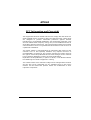 1
1
-
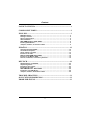 2
2
-
 3
3
-
 4
4
-
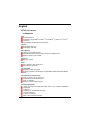 5
5
-
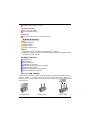 6
6
-
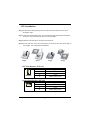 7
7
-
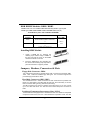 8
8
-
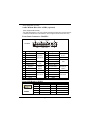 9
9
-
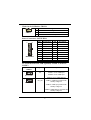 10
10
-
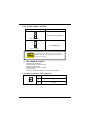 11
11
-
 12
12
-
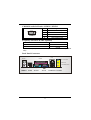 13
13
-
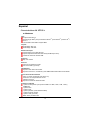 14
14
-
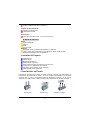 15
15
-
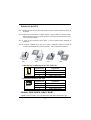 16
16
-
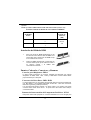 17
17
-
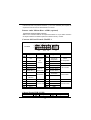 18
18
-
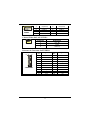 19
19
-
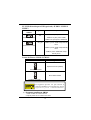 20
20
-
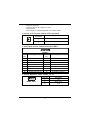 21
21
-
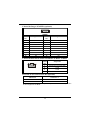 22
22
-
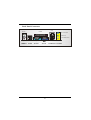 23
23
-
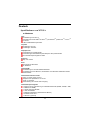 24
24
-
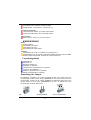 25
25
-
 26
26
-
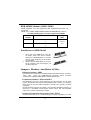 27
27
-
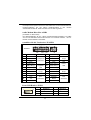 28
28
-
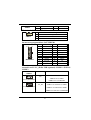 29
29
-
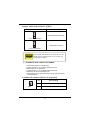 30
30
-
 31
31
-
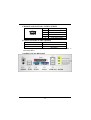 32
32
-
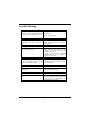 33
33
-
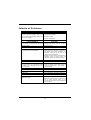 34
34
-
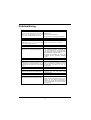 35
35
-
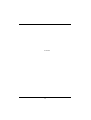 36
36
en otros idiomas
- English: Biostar M7SUA Owner's manual
- Deutsch: Biostar M7SUA Bedienungsanleitung
Artículos relacionados
-
Biostar M7VIW El manual del propietario
-
Biostar P4SDP El manual del propietario
-
Biostar M7VIT El manual del propietario
-
Biostar P4TDQ El manual del propietario
-
Biostar U8668-D Manual de usuario
-
Biostar NF61S El manual del propietario
-
Biostar P4TDH El manual del propietario
-
Biostar P4TDK El manual del propietario
-
Biostar NF520-A2 TE Manual de usuario
-
Biostar NF560 A2G+ El manual del propietario